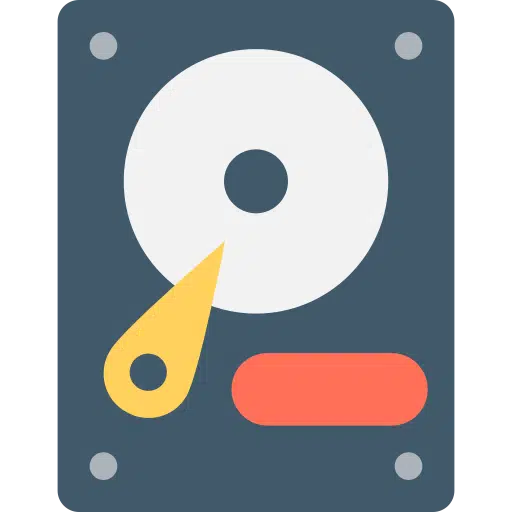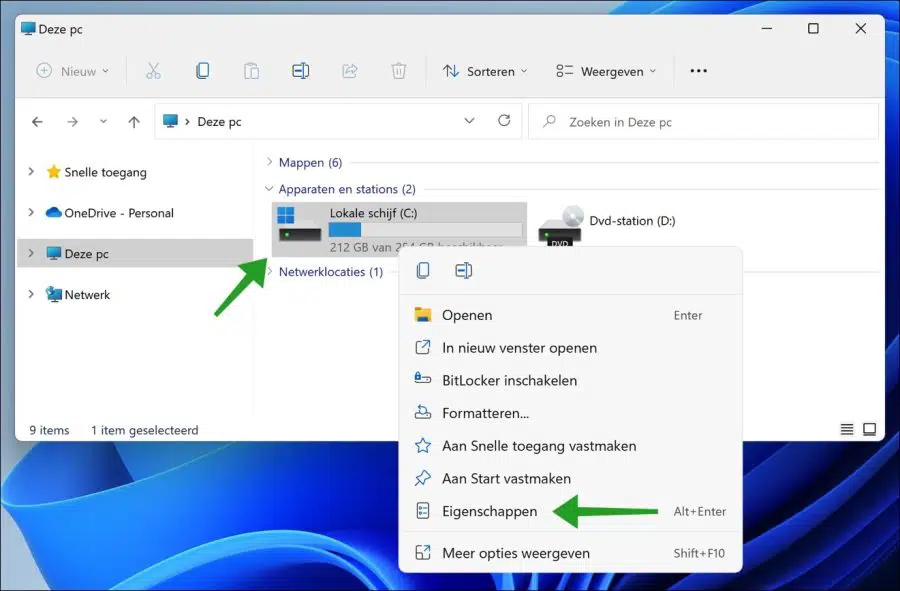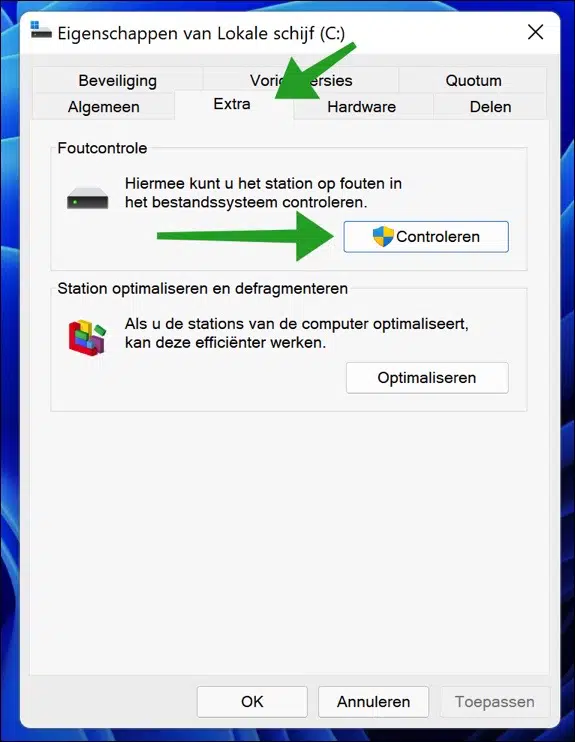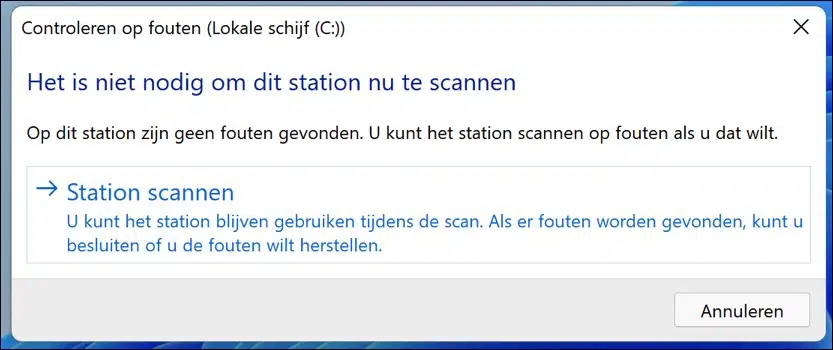Scandisk 是 Windows 包含的硬盘驱动器诊断实用程序,用于检查和修复硬盘或 SSD 驱动器上的文件系统错误。
大多数硬盘驱动器都具有在驱动器出现故障之前诊断、识别和修复问题的工具。这些工具通常是在制造商购买驱动器时提供的。
如果您使用的是旧驱动器,没有检测和修复问题的工具 生产,您可以使用 Scandisk 查找并修复 Windows 11 中的问题。
在运行 Scandisk 之前,建议您关闭所有打开的程序,以确保在扫描磁盘时将磁盘活动降至最低。您也可以考虑开始 Windows 11 安全模式 以达到最佳效果。
使用 Scandisk 修复 Windows 11 中的磁盘问题
Scandisk 是 Windows 11 中包含的一种硬盘驱动器诊断实用程序,用于检查和修复驱动器上的文件系统错误。
在 Windows 11 中使用 Scandisk 有多种方法。最简单的方法是使用 Windows 资源管理器检查磁盘错误。
首先从中打开 Windows 资源管理器 开始菜单的 任务栏 或者按键盘上的 Windows 键+E。
点击进去 Windows资源管理器 在左侧导航窗格中的此电脑上。在“设备和驱动器”视图中,单击“本地驱动器 C:\” 鼠标右键 并单击菜单中的“属性”。
然后单击“错误检查”选项卡,然后单击“检查”按钮以启动受影响驱动器的磁盘扫描程序。
您可以在扫描期间继续使用该驱动器。如果发现错误,您可以决定是否修复错误。连接驱动器上的错误会自动解决。
或者,您可以使用命令提示符执行相同的操作。您必须拥有 以管理员身份打开命令提示符.
命令提示符打开后,运行以下命令以启动 Scandisk。
sfc /scannow
在扫描过程完成之前,请勿关闭命令提示符窗口。完成后,它将显示一份报告,显示哪些扇区是否损坏以及哪些扇区已损坏并已修复。
如果您在 Windows 11 中仍然遇到错误,那么您可以按照以下文章解决这些错误 解决 Windows 中问题的 3 个技巧 通过阅读。
我希望这对你有帮助。感谢您的阅读!